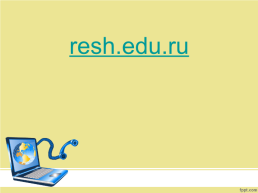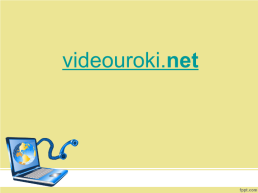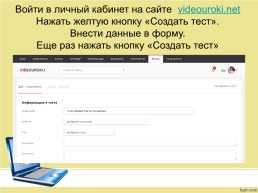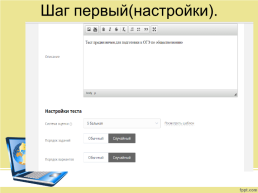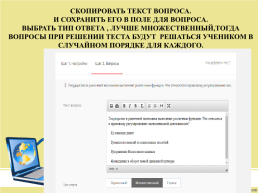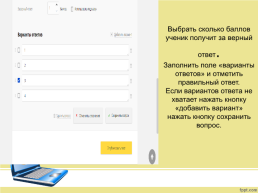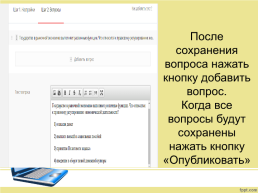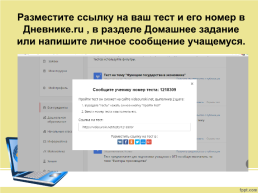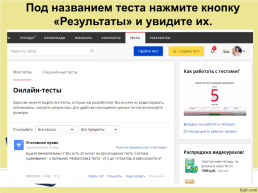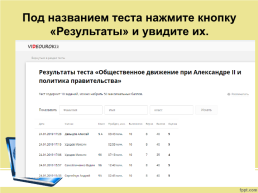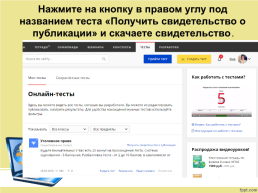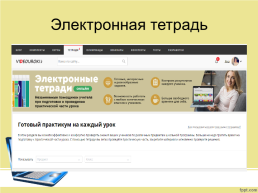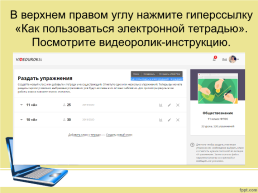Слайды и текст этой онлайн презентации
Слайд 1
Электронные образовательные ресурсы учителя истории и обществознания
Из опыта работы учителя истории и обществознания МОАУ СОШ №1
Пономаревой Я.В.
Слайд 2
Использование технологий дистанционного обучения позволяет:
значительно повысить мотивацию обучения учащихся
помогает более продуктивно внедрять современные педагогические технологии,
использовать личностно-ориентированное обучение.
Слайд 3
Использование технологий дистанционного обучения позволяет:
развивает умение осуществлять поиск в образовательной сети Интернет,
прививает навыки постоянного самообразования.
позволяет проводить занятия с детьми, не имеющими возможность посещать школу;
дает возможность выпускникам продуктивнее подготовиться к ГИА и др.
Слайд 4
ЦОР с которыми я работаю
РЭШ (Российская электронная школа)
videouroki.net
Слайд 6
Использование современных технологий приведет к тому, что понятие «класс», как учебное помещение, выйдет за рамки классического представления, и позволит организовать занятия в любой точке мира;
Электронный формат школы позволит сделать обучение максимально целенаправленным и индивидуальным;
Слайд 7
Создание единых школьных порталов объединит в границах государства не только всех учеников, но и учителей. Это существенно повысит эффективность работы педагогов, получивших возможность обмениваться опытом без всяких ограничений.
Слайд 8
Для учеников внедрение электронных методов обучения откроет новые коммуникативные возможности и практически неограниченный доступ к любым образовательным программам с возможностью выбора преподавателя.
Электронное обучение предполагает переход в виртуальную плоскость и структур, осуществляющих контроль над качеством обучения.
Слайд 11
Как создать тест на сайте videouroki.net
Слайд 12
Войти в личный кабинет на сайте videouroki.net Нажать желтую кнопку «Создать тест». Внести данные в форму. Еще раз нажать кнопку «Создать тест»
Слайд 13
Шаг первый(настройки).
Слайд 14
Шаг первый (настройки).
Слайд 15
СКОПИРОВАТЬ ТЕКСТ ВОПРОСА. И СОХРАНИТЬ ЕГО В ПОЛЕ ДЛЯ ВОПРОСА. ВЫБРАТЬ ТИП ОТВЕТА , ЛУЧШЕ МНОЖЕСТВЕННЫЙ,ТОГДА ВОПРОСЫ ПРИ РЕШЕНИИ ТЕСТА БУДУТ РЕШАТЬСЯ УЧЕНИКОМ В СЛУЧАЙНОМ ПОРЯДКЕ ДЛЯ КАЖДОГО.
Слайд 16
Выбрать сколько баллов ученик получит за верный ответ. Заполнить поле «варианты ответов» и отметить правильный ответ. Если вариантов ответа не хватает нажать кнопку «добавить вариант» нажать кнопку сохранить вопрос.
Слайд 17
После сохранения вопроса нажать кнопку добавить вопрос. Когда все вопросы будут сохранены нажать кнопку «Опубликовать»
Слайд 18
Нажать на треугольник около вашего фото, нажать на кнопку «Мои тесты» под названием теста нажать на кнопку «раздать тест»
Слайд 19
Разместите ссылку на ваш тест и его номер в Дневнике.ru , в разделе Домашнее задание или напишите личное сообщение учащемуся.
Слайд 20
Под названием теста нажмите кнопку «Результаты» и увидите их.
Слайд 21
Под названием теста нажмите кнопку «Результаты» и увидите их.
Слайд 22
Нажмите на кнопку в правом углу под названием теста «Получить свидетельство о публикации» и скачаете свидетельство.
Слайд 24
Электронная тетрадь
Слайд 25
Нажать на треугольник около вашего фото, нажать на кнопку «Тетради онлайн». Нажать на кнопку «Раздать упражнения»
Слайд 26
В верхнем правом углу нажмите гиперссылку «Как пользоваться электронной тетрадью». Посмотрите видеоролик-инструкцию.
Слайд 27
Спасибо за внимание!
 Использование ИКТ образовательных ресурсов при подготовке к ОГЭ и ЕГЭ по истории и обществознанию
Использование ИКТ образовательных ресурсов при подготовке к ОГЭ и ЕГЭ по истории и обществознанию Создание электронно-образовательного ресурса по дисциплине «история»
Создание электронно-образовательного ресурса по дисциплине «история» Электронные образовательные ресурсы в работе педагогов доу: возможности применения
Электронные образовательные ресурсы в работе педагогов доу: возможности применения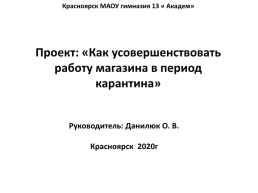 Из опыта работы учителя истории и обществознания Индивидуальный проект школьника. "Как усовершенствовать работу магазина в период карантина"
Из опыта работы учителя истории и обществознания Индивидуальный проект школьника. "Как усовершенствовать работу магазина в период карантина" Опыт применения электронного образовательного ресурса «бла-бла-курс сценической речи» для обучения детей с ОВЗ
Опыт применения электронного образовательного ресурса «бла-бла-курс сценической речи» для обучения детей с ОВЗ Использование современных образовательных технологий на уроках истории и обществознания (8 класс)
Использование современных образовательных технологий на уроках истории и обществознания (8 класс) Совещание учителей истории и обществознания «Гражданско-патриотическое воспитание в современной школе»
Совещание учителей истории и обществознания «Гражданско-патриотическое воспитание в современной школе»